Як користувач Fibernet, ви, мабуть, насолоджувались їх послугами вже деякий час. Однак, якщо ви хочете налаштувати налаштування маршрутизатора, щоб змінити, наприклад, назву та пароль бездротової мережі, або створити гостьову мережу або зробити щось інше, вам потрібно знати кроки входу в ACT.
У цій статті ми будемо показувати вам, як отримати доступ до налаштувань маршрутизатора ACT, і ми будемо пояснити , як змінити бездротовий пароль . Це перший крок у забезпеченні вашої бездротової мережі. Якщо ви хочете дізнатися більше про це та внести додаткові зміни, зверніться до цієї статті - як зашифрувати свою бездротову мережу? (Поглиблений посібник) .
Отже, давайте підготуватися.

Перед тим як ти почнеш
Перш ніж почати виконувати кроки для входу в ACT Router, описані нижче, є щось, про що потрібно подбати спочатку.
Вам знадобиться пристрій (комп'ютер або смартфон) і вам потрібен провідний або бездротовий доступ до мережі. Вам також потрібно готувати деталі для входу в ACT маршрутизатор, і ви готові йти.
Які деталі маршрутизатора за замовчуванням?
ACT пропонує кілька різних маршрутизаторів для своїх клієнтів, а деталі для входу адміністратора за замовчуванням повинні бути:
IP -адреса маршрутизатора ACT за замовчуванням: 192.168.1.1
За замовчуванням ACT Adm Admin Ім'я адміністратора: адміністратор
За замовчуванням ACT Пароль адміністратора: адміністратор
Ми настійно рекомендуємо перевірити посібник користувачів або наклейку на маршрутизаторі, щоб знайти деталі входу в за замовчуванням маршрутизатор. Використовуйте їх, якщо вони відрізняються від наведених тут.
Доступ до інформаційної панелі адміністратора ACT?
Тепер, після того, як ви все підготували, настав час отримати доступ до налаштувань маршрутизатора ACT.
Крок 1 - Підключіться до мережі
Спочатку підключіть свій пристрій до мережі. Якщо у вас є пароль WiFi, підключіться до бездротової мережі . Однак якщо ви можете підключити свій пристрій за допомогою дротового з'єднання над мережевим кабелем, ми рекомендуємо підключитися таким чином.
Цей крок має вирішальне значення, оскільки пристрій повинен бути частиною роботи чи домашньої мережі. Якщо це не підключено до мережі, ви не зможете використовувати її для доступу до налаштувань маршрутизатора .
Крок 2 - Відкрийте браузер на пристрої
Тепер відкрийте браузер на своєму пристрої. Ви можете використовувати Firefox, Safari, Edge, Chrome або будь -який інший. Браузер допоможе вам отримати доступ до веб-інтерфейсу на веб-інтерфейсі маршрутизаторів, і найкраще, що вам не потрібно мати активне підключення до Інтернету.
Крок 3 - Введіть IP -маршрутизатор ACT у адресу адреси
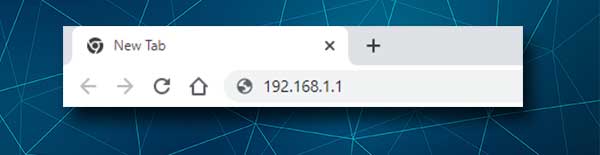
Коли ви відкриваєте браузер, введіть IP -адресу маршрутизатора ACT в адресу адреси. Переконайтеся, що введіть його правильно, тому що якщо ви помиляєтесь якісь числа або вводите букви замість них (L не те саме, що 1, O не те саме, що 0) ви не зможете продовжувати.
IP -маршрутизатор за замовчуванням IP - 192.168.1.1, але якщо сторінка входу в реєстрацію акта не відображається , спочатку введіть IP, і якщо те саме знову, перевірте, чи 192.168.1.1 є правильним IP .
Крок 4 - Введіть деталі входу адміністратора ACT
Після введення правильної IP -адреси на адресу адреси вам буде запропоновано ввести ім’я користувача та пароль адміністратора ACT. Введіть їх обережно, оскільки вони чутливі до регістру, і натисніть кнопку входу.
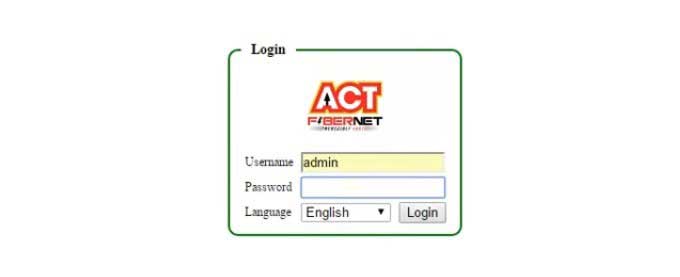
Тепер, після введення правильного імені користувача та пароля, ви повинні побачити панель приладів адміністратора ACT Router. Це дає вам доступ до всіх основних та вдосконалених налаштувань маршрутизатора . Це означає, що ви можете легко налаштувати налаштування маршрутизатора зараз, але добре бути обережним. Ви можете легко внести деякі зміни, які можуть змусити вашу мережу припинити працювати належним чином.
Якщо ви хочете побачити, як виглядає, щоб змінити деякі налаштування, ми рекомендуємо спочатку змінити пароль бездротової мережі . Ви також можете змінити назву мережі, поки ви це робите.
Як змінити ім'я та пароль ACT WIFI?
Перша зміна, яку ви повинні внести в налаштуваннях, - це бездротовий пароль. Вам просто потрібно захистити свою мережу від небажаного доступу, і найпростіший спосіб зробити це - налаштувати сильний бездротовий пароль або змінити поточний. Ось як це зробити.
Примітка. Існує кілька різних моделей маршрутизаторів, які пропонують своїм клієнтам, тому кроки в наступному розділі можуть бути дещо іншими.
1. Увійдіть до маршрутизатора ACT, як описано вище.
2. Клацніть на бездротове в горизонтальному меню вгорі.
3. Клацніть на SSID у спадному меню.
4. У розділі конфігурації ви побачите поле SSID . Тут ви можете стерти стару назву бездротової мережі та ввести новий.
5. У розділі WPA ви можете ввести новий пароль Wi -Fi у заздалегідь попереднє ключ .
6. Натисніть кнопку «Застосувати» у верхньому праві екрана, щоб зберегти нове ім’я та пароль мережі.
Тепер підключіть свій пристрій, а також усі інші бездротові пристрої, які ви використовуєте. Рекомендується час від часу змінювати бездротовий пароль , і тепер ви знаєте, як це правильно зробити.
Рекомендоване читання:
- Як я можу знати, що таке ГГц мій Wi-Fi? (Пояснені смуги частот Wi-Fi)
- Як налаштувати маршрутизатор для використання DHCP? (Розуміння конфігурації сервера DHCP)
- Як налаштувати маршрутизатор для використання WPA3?
Кінцеві слова
Ми сподіваємось, що ця стаття допомогла вам отримати доступ до налаштувань маршрутизаторів ACT та змінити назву мережі та пароль WiFi . Як бачите, немає нічого складного, і всі кроки легко виконати.
Однак якщо ви вирішили внести додаткові зміни, ми настійно рекомендуємо резервне копіювання поточної конфігурації маршрутизатора. Важливо це зробити на всякий випадок. Простіше повернути маршрутизатор до попередніх налаштувань за допомогою методу резервного копіювання, ніж потрібно скинути маршрутизатор ACT на заводські налаштування , а потім налаштувати його знову.
